|
安装步骤: 一. 确定两系统之间可以实现数据的正确传输,可以在XP系统的cmd命令行(在XP系统下按WIN+R打开运行窗口输入cmd即可)下执行ping命令,同样可以在Ubuntu的终端里执行相应的ping命令(在这里需要知道两系统的IP),在确定两系统可以相互ping通之后,就说明我们可以在两系统之间传递数据了.
1.设定root权限
Ubuntu默认是禁用root权限,所以安装的第一步先要打开root权限。具体方法是: 终端输入 sudo passwd root 设置root的密码,并确认密码。 在终端中输入:su 回车后,输入已设置的root密码,就进入root权限。要从root返回到普通用户,可以执行命令:su *** ***是你的用户名 2.安装VMware tool 先进入Ubuntu系统,点击VMware Workstation菜单:VM --- Install VMware Tools ,会在Ubuntu系统桌面上创建一个光盘的图标,表示将VMware tool的安装文件载入到Ubuntu的光驱中了。 然后在终端中输入下面的命令: 切换到VMware Tools目录 cd /media/VMware/ Tools 拷贝/media/VMware Tools/VMwareTools-8.4.5-324285.tar.gz文件到根目录 cp /VMwareTools-8.4.5-324285.tar.gz / 注:不同的VMware版本文件名可能不同。 切换到根目录 cd / 执行解压命令,解压缩tar包 sudo tar vzxf VMwareTools-8.4.5-324285.tar.gz 切换到vmware-tools-distrib目录 cd vmware-tools-distrib/ 安装VMware Tools sudo ./vmware-install.pl 一路Enter选择默认安装就行,安装成功后如下图:  二. 在虚拟机的设置里打开文件共享,选择总是启用。如图: 然后在虚拟系统Ubuntu下新建一个文件夹,右击该文件夹,选择属性,共享,启用“共享此目录”。这一步需要Samba的支持,系统回弹出安装提示,直接点击安装即可。 最后在下图Foders下点击Add添加刚刚建立的共享文件夹 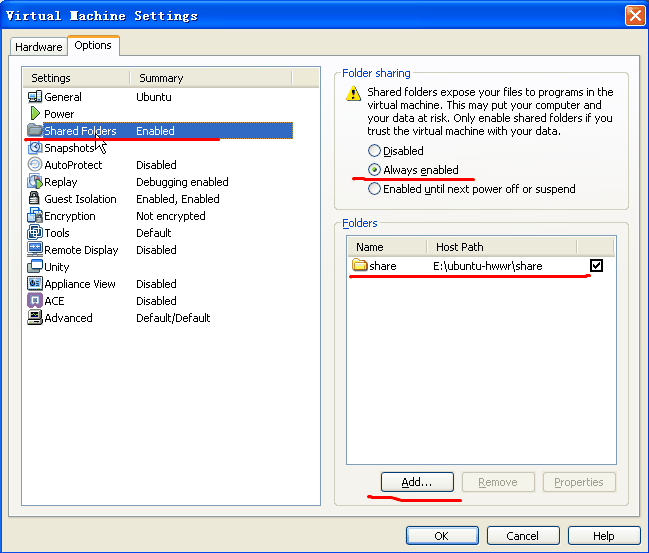
三 .返回Windows XP系统,右击“网上邻居”,选择“映射网络驱动器”,在“浏览”里找到刚才在Ubuntu下共享的文件夹,选择后完成映射,这时打开“我的电脑”会发现多了一个“网络驱动器”,如同我们的硬盘一样
|